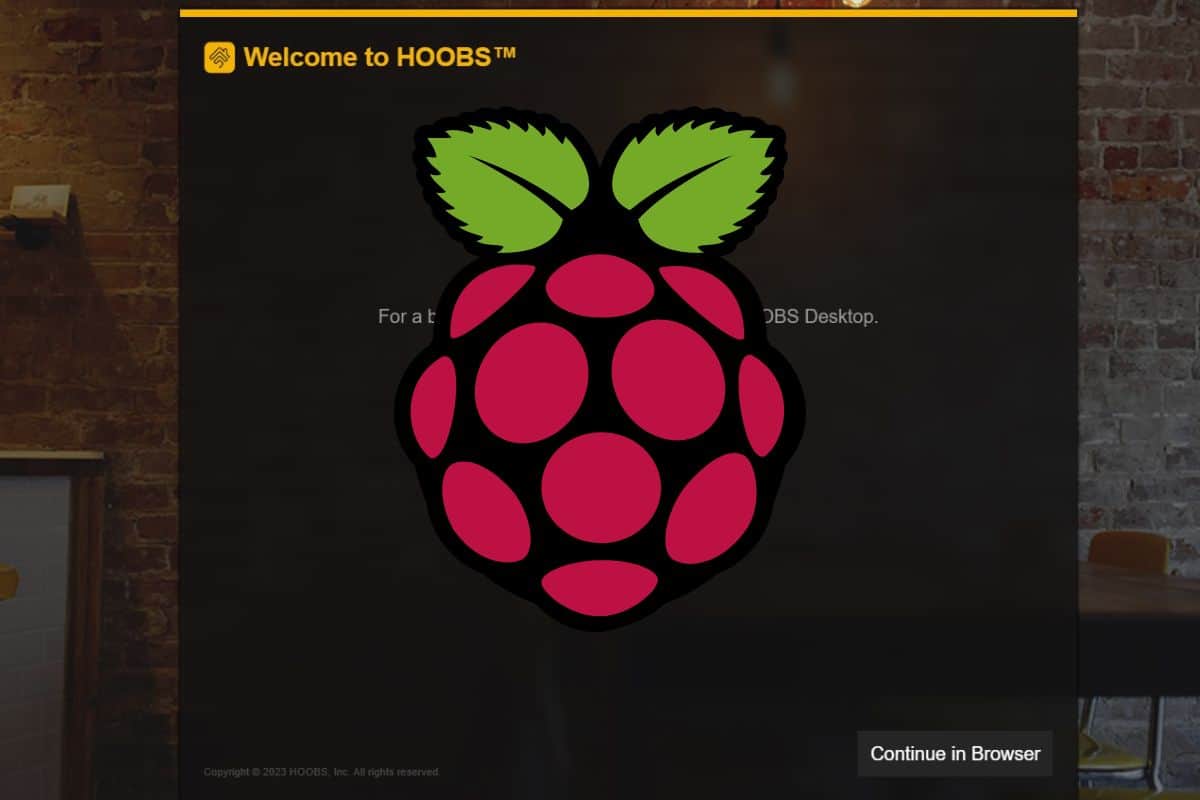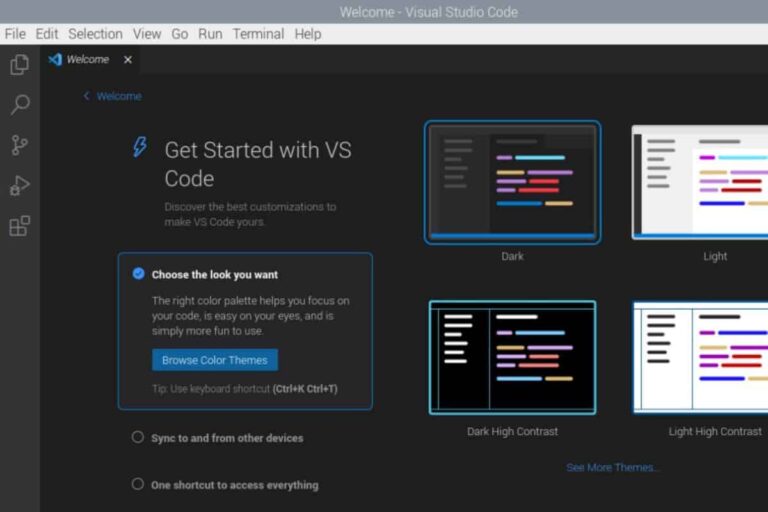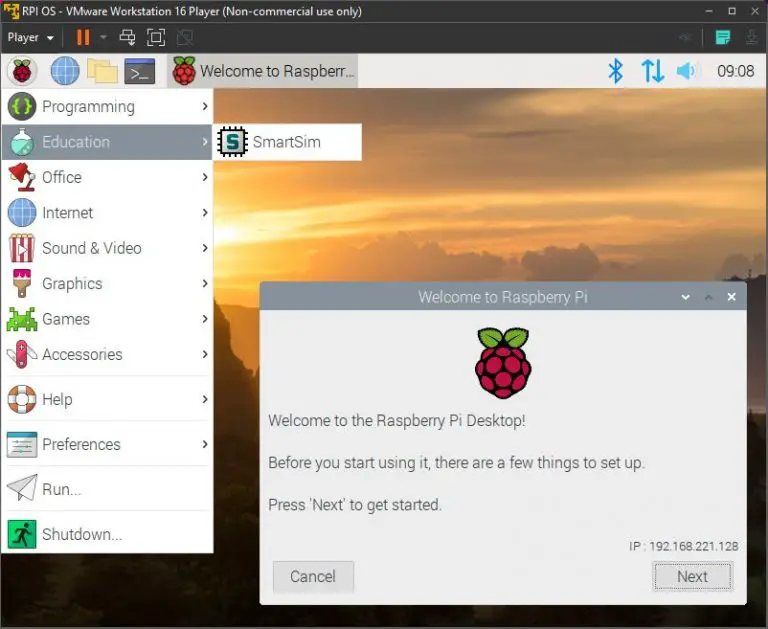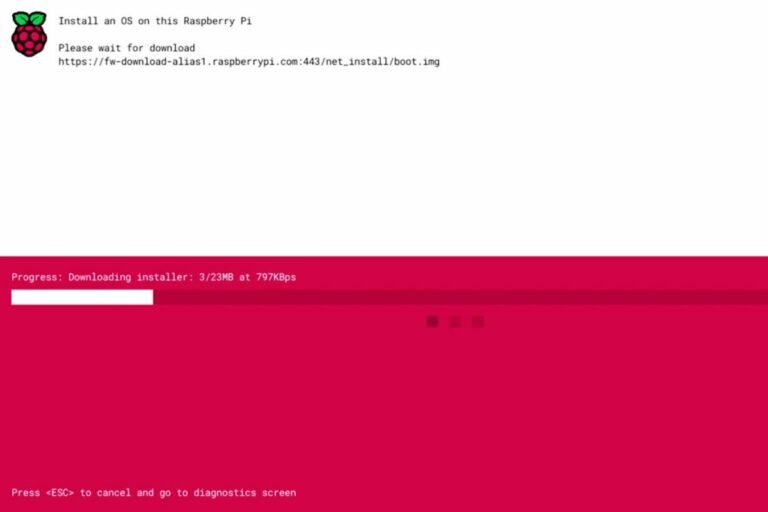Installer HOOBS sur un Raspberry Pi en 10 minutes ou moins
Les projets de domotique sont parfaitement adaptés à un Raspberry Pi, car ils nécessitent peu de ressources pour fonctionner. HOOBS est un logiciel que vous pouvez utiliser pour gérer cela, c’est compatible avec un Raspberry Pi et fournit une interface intéressante. Voyons comment l’installer sur votre appareil.
HOOBS dispose de dépôts pour la plupart des distributions Linux basées sur Debian, y compris Raspberry Pi OS. Une fois le dépôt ajouté, HOOBS peut être installé facilement via le gestionnaire de paquets Debian : APT. Une interface web est alors disponible pour configurer le logiciel.
Ne vous inquiétez pas, c’est plutôt simple, même si vous n’êtes pas habitué à la ligne de commande. Et, dans cet article, je vais vous expliquer toutes les étapes en détail. Commençons par une brève introduction sur HOOBS pour nous assurer que tout est clair.
À propos, si vous débutez sur Raspberry Pi et que vous souhaitez accélérer les choses (tout en vous amusant), n’hésitez pas à télécharger mon e-book Maitrisez Raspberry Pi en 30 jours. Il s’agit d’un défi de 30 jours dans lequel vous apprendrez une nouvelle compétence chaque jour. Vous économiserez du temps et de l’argent et pourrez enfin profiter de votre Raspberry Pi à son plein potentiel. Je vous offre d’ailleurs 10% de remise aujourd’hui si vous utilisez ce lien !
Qu’est-ce que HOOBS ?
HOOBS est l’abréviation de « Homebridge Out of the Box ». C’est un logiciel qui permet de configurer et d’utiliser facilement Homebridge, une plateforme domotique open-source qui permet de contrôler une variété d’appareils domestiques intelligents via une interface unique.
Si vous connaissez Homebridge, c’est la même chose, mais avec une meilleure interface, plus facile à utiliser pour les débutants. L’installation est légèrement plus simple, mais les principaux changements se situent au niveau de l’interface, puisque vous pouvez tout configurer à partir de là en utilisant des plugins et en remplissant des formulaires depuis votre navigateur Web.
HOOBS peut ensuite être utilisé pour intégrer un large éventail d’appareils et de services de maison connectée, notamment ceux d’Apple HomeKit, Amazon Alexa, Google Assistant et bien d’autres. Comme des plugins communautaires sont disponibles, presque tous les objets connectés peuvent être liés à votre interface HOOBS.
J’ai un article sur Home Assistant sur ce site que vous pouvez consulter et HOOBS fait essentiellement la même chose.
Comment installer HOOBS sur Raspberry Pi ?
Voici les étapes nécessaires pour installer HOOBS sur un Raspberry Pi :
- Installez Raspberry Pi OS et complétez la configuration initiale.
- Téléchargez le script d’installation de HOOBS et exécutez-le pour ajouter le dépôt officiel.
- Utilisez APT pour installer HOOBS.
- Ouvrez l’interface web pour relier vos appareils.
Voyons comment réaliser toutes ces étapes en détail.
Ajouter un dépôt
HOOBS peut fonctionner sur la plupart des distributions Linux basées sur Debian. Il possède un script que vous pouvez utiliser pour ajouter le dépôt correspondant à la distribution et à la version de votre système. Je recommande de l’utiliser, car c’est vraiment simple.
Format PDF pratique, avec les 74 commandes à retenir pour maîtriser son Raspberry Pi.
Télécharger maintenant
Je teste ceci sur Raspberry Pi OS Bullseye, l’édition 64 bits, mais cela devrait fonctionner sur n’importe quelle version.
Si vous avez besoin de conseils pour installer Raspberry Pi OS sur votre Raspberry Pi, suivez ce lien pour lire mon tutoriel étape par étape.
Une fois le système installé et configuré, suivez ces étapes pour ajouter le dépôt HOOBS :
- Ouvrez un terminal, ou connectez-vous via SSH si vous utilisez une version Lite.
Consultez ce tutoriel pour savoir comment utiliser SSH sur Raspberry Pi. - Copiez/collez cette commande dans le terminal :
wget -qO- https://dl.hoobs.org/stable | sudo bash -Il téléchargera le script depuis le serveur HOOBS et l’exécutera sur votre Raspberry Pi. - Il ajoutera automatiquement le dépôt correspondant à votre système, ajoutera automatiquement les clés correspondantes et exécutera apt update pour l’ajouter à votre liste de sources.
Il n’y a rien d’autre à faire à cette étape, nous sommes maintenant prêts à utiliser apt pour installer les paquets HOOBS.
Installer les paquets
Nous pouvons maintenant installer les paquets principaux de HOOBS, avec cette commande :sudo apt install hoobsd hoobs-cli hoobs-gui
Il trouvera automatiquement la dernière version disponible sur le dépôt que nous venons d’ajouter et installera toutes les dépendances manquantes. Après quelques minutes, tout est prêt à être utilisé. Cependant, il reste une dernière étape pour installer HOOBS en tant que service (afin qu’il démarre automatiquement au démarrage).
Exécutez cette commande :sudo hbs install
Vous avez le choix du port que vous souhaitez utiliser. Si vous n’avez pas d’autre service avec une interface web et ne prévoyez pas d’ajouter un serveur web sur votre Raspberry Pi, vous pouvez utiliser le port 80 :

C’est le port que vous utiliserez pour accéder à l’interface web. N’hésitez pas à en utiliser un autre pour éviter les conflits avec d’autres applications (8080 par exemple, ou autre).
Si les commandes Linux ce n’est pas trop votre truc, n’hésitez pas à jeter un œil à cet article qui vous explique les commandes qu’il faut absolument connaître. Je vous donne aussi une antisèche à télécharger pour les avoir toujours sous la main !
Format PDF pratique, avec les 74 commandes à retenir pour maîtriser son Raspberry Pi.
Télécharger maintenant
Vous voulez discuter avec d'autres passionnés de Raspberry Pi ? Rejoignez la communauté, partagez vos projets en cours et posez vos questions sur le forum (en anglais).
Démarrer avec HOOBS sur Raspberry Pi
Une fois HOOBS installé sur le Raspberry Pi, tout peut être fait à partir de l’interface web.
Je vais vous guider pour les premières étapes.
Accéder à l’interface web
Ouvrez un navigateur web sur votre ordinateur et allez sur :
http://<IP>:<PORT>
- <IP> est l’adresse IP du Raspberry Pi.
Vous l’avez déjà si vous avez utilisé SSH, ou vous pouvez suivre mon tutoriel pour apprendre à trouver l’adresse IP du Raspberry Pi. - <PORT> est le port d’interface que vous avez défini avec la commande précédente.
Dans mon exemple, c’est 80, mais cela peut être ce que vous avez choisi à l’étape précédente.
Donc, pour moi, l’interface est maintenant disponible sur http://192.168.222.23.
Si vous avez utilisé le port 80, vous n’avez pas besoin de le spécifier dans l’URL, c’est le port par défaut pour HTTP.
Vous devriez voir un écran similaire à l’image suivante la première fois que vous accédez à l’interface :
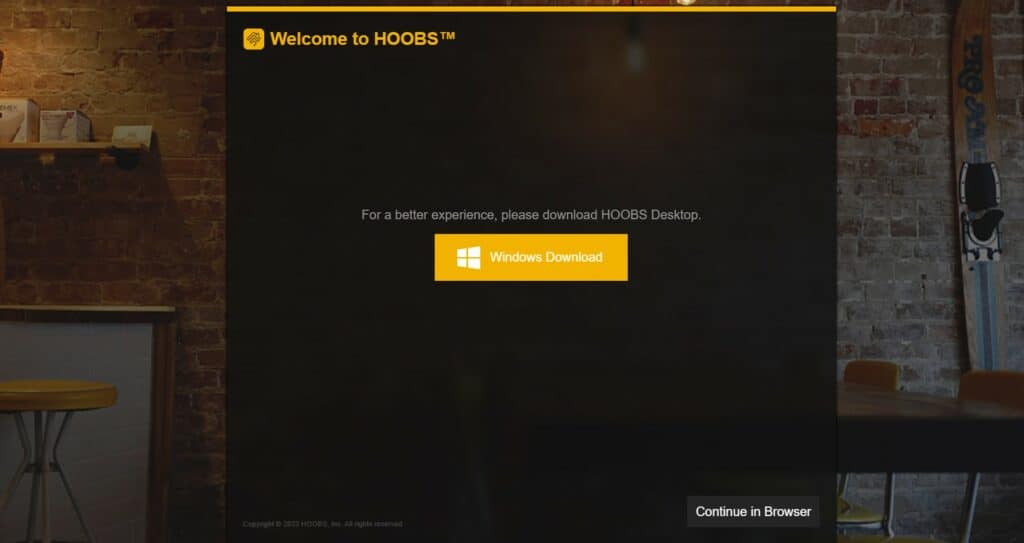
Je vais continuer dans le navigateur, donc ça fonctionne sur n’importe quel système d’exploitation (en cliquant sur le bouton en bas à droite), mais vous pouvez essayer l’application Windows si vous voulez. Je n’ai pas essayé, mais je suppose que ça doit être très similaire pour les premiers pas.
Format PDF pratique, avec les 74 commandes à retenir pour maîtriser son Raspberry Pi.
Télécharger maintenant
Créer le compte utilisateur
Sur l’écran suivant, HOOBS vous demande de créer un compte administrateur.
Il vous suffit de remplir un formulaire avec le nom d’utilisateur et le mot de passe :
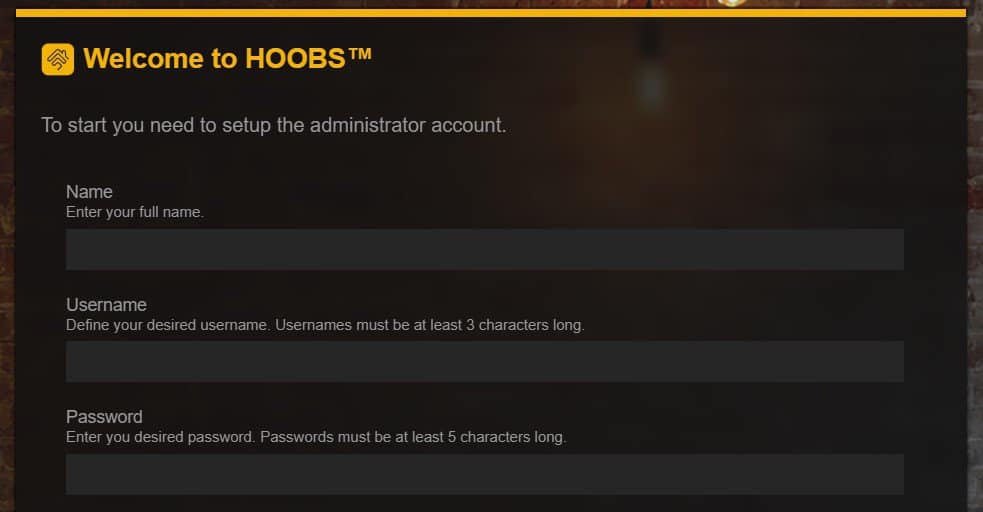
Utilisez ce que vous voulez, mais veillez à respecter les exigences basiques en matière de complexité et évitez autant que possible les noms d’utilisateur et les mots de passe évidents.
Une fois fait, vous aurez accès à la page principale de l’interface, qui ressemble à l’image suivante sur la version que j’ai testée :
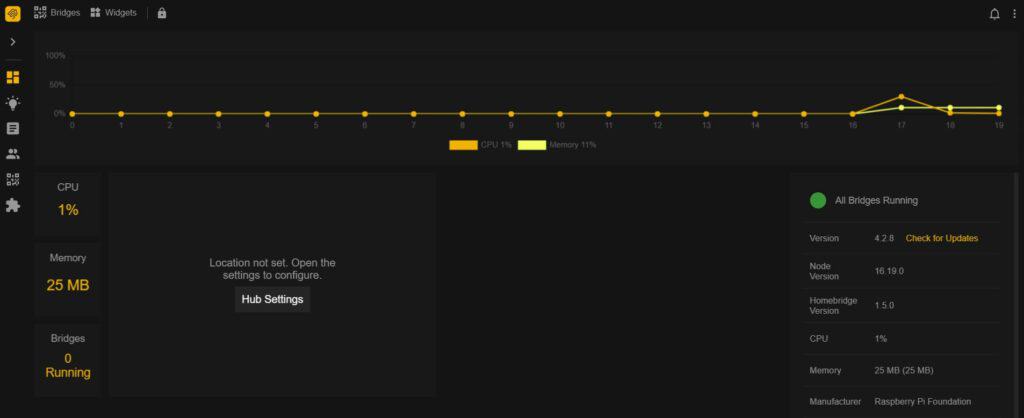
L’interface est intuitive, avec toutes les options disponibles dans le menu de gauche. Vous pouvez configurer la page d’accueil pour inclure les widgets de vos objets connectés et d’autres choses, mais d’abord, faisons les mises à jour.
Mises à jour
HOOBS a une fonction sur la page d’accueil qui vous permet de faire des mises à jour. Même si je viens d’installer le système et l’application, il y a déjà beaucoup de mises à jour disponibles à partir de là. Donc, je recommande de les faire avant toute autre chose :
- Cliquez sur « Check for updates » dans le panneau de droite.
- Vous obtiendrez une liste de toutes les mises à jour disponibles.
Je pense qu’il y a des paquets liés à HOOBS, mais aussi toutes les mises à jour du système et les correctifs de sécurité.
Vous n’avez donc pas besoin d’utiliser APT en ligne de commande si vous le faites régulièrement. - Cliquez sur le bouton « Update » pour installer toutes les nouvelles versions de paquet disponibles.
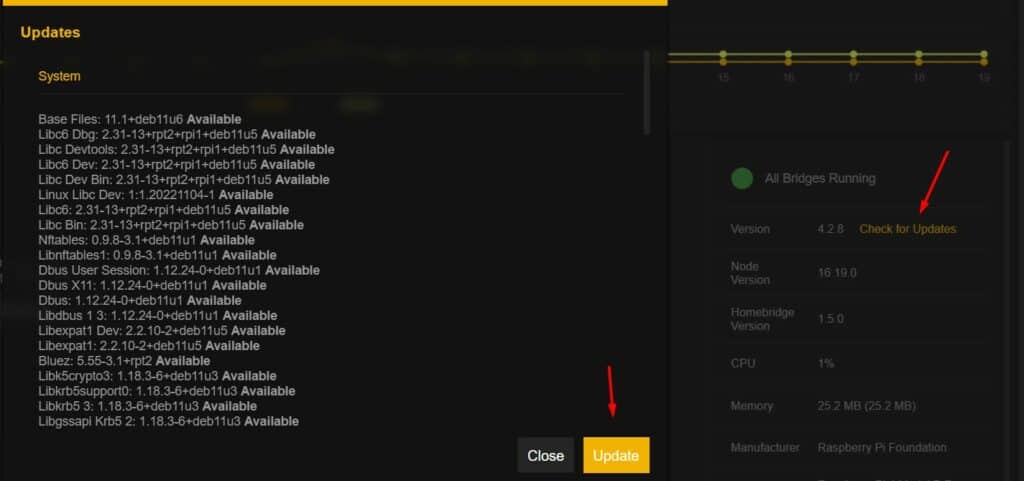
Vous verrez la progression comme si vous utilisiez APT depuis un terminal. Après quelques minutes, votre système est à jour, et vous pouvez commencer à intégrer HOOBS avec vos objets connectés.
Installer les plugins
L’interface HOOBS est presque vide par défaut. Elle fonctionne avec des plugins, ce qui signifie que vous devez ajouter un plugin pour chaque appareil (ou marque) que vous souhaitez connecter à votre tableau de bord HOOBS.
Les plugins les plus populaires sont présentés directement dans l’interface, ce qui vous permet de les installer facilement :
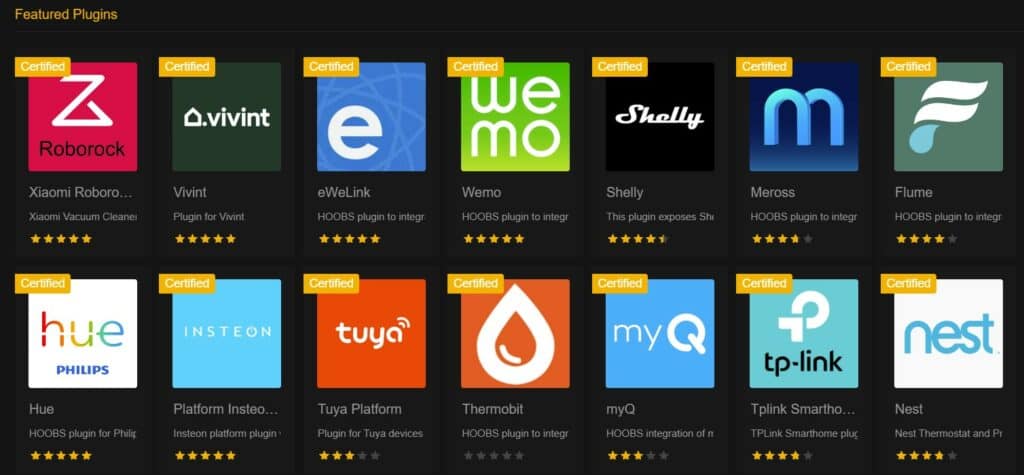
Mais vous pouvez également consulter le site Web ici pour plus d’options. Tout le monde peut télécharger un plugin sur ce site, ce qui est génial car presque tous les appareils seront compatibles avec HOOBS.
Le problème est qu’ils ne sont pas tous parfaits ou ne fonctionnent pas tous correctement.
Au moment où j’écris ces lignes, plus de 3000 plugins sont répertoriés sur le site. Seulement la moitié d’entre eux ont un outil de configuration visuel, et je suppose que la plupart d’entre eux ne fonctionnent pas, ne sont pas mis à jour et ne sont pas compatibles avec les dernières versions de HOOBS ou des dispositifs.
Donc, même si HOOBS est une bonne mise à niveau de HomeBridge, cela ne signifie pas que tout sera facile à configurer. Si vous avez de la chance, vos appareils sont pris en charge et le plugin est maintenu à jour, mais ce n’était pas toujours le cas pour moi.
Quoi qu’il en soit, prenons un exemple avec l’un des plugins présentés pour voir les principales étapes de la connexion à un objet connecté.
Ponts
HOOBS crée des ponts entre l’interface web et l’objet connecté. Dans la plupart des cas, un plugin est nécessaire pour créer cette connexion. Une fois fait, l’appareil sera listé dans le menu « bridges » sur la gauche et peut être contrôlé à partir de là.
Installez le plugin correspondant
La première étape consiste à trouver et à installer le plugin correspondant. J’essaie le plugin Hue pour ce tutoriel.
Philips Hue est un ensemble d’ampoules connectées que vous pouvez installer chez vous. (Consultez le kit de démarrage sur Amazon).
Il fonctionne avec un pont connecté à votre réseau, puis les ampoules y sont connectées, de sorte que vous pouvez les contrôler depuis l’application pour smartphone (ou utiliser l’API, comme expliqué dans mon tutoriel ici).
Pour contrôler vos lumières avec HOOBS, vous devez d’abord installer le plugin correspondant.
Il figure dans la liste des « Featured plugins » que je vous ai montrée précédemment, vous le trouverez donc facilement dans l’interface Web :
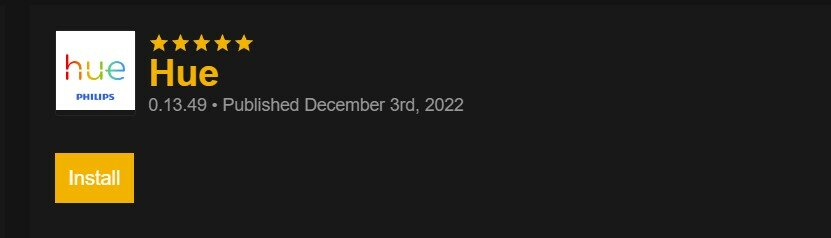
Cliquez sur « Install » pour l’ajouter à HOOBS.
Configuration du plugin
Pour chaque plugin, il existe une page de présentation sur le site web de HOOBS.
Je trouve que cela aide souvent à démarrer, car tous les plugins ne sont pas assez intuitifs pour comprendre directement ce que vous devez faire.
Par exemple, avec le plugin Hue, vous devez appuyer sur le bouton du pont Philips, vérifier le fichier journal HOOBS pour obtenir le nom d’utilisateur et l’ajouter à la configuration. Vous ne devinerez pas cette procédure sans lire les instructions sur la page du plugin ici.
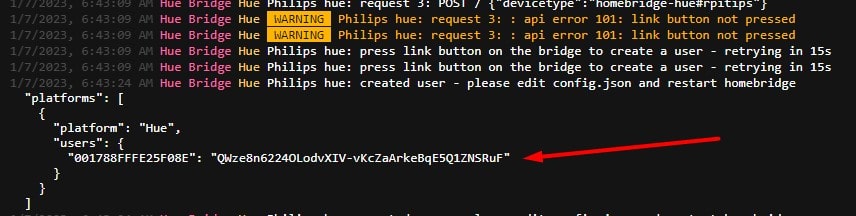
Les instructions ne sont pas à jour pour ce plugin, mais j’ai tout de même compris la procédure, obtenu mes identifiants dans le fichier journal et l’ai ajouté à la configuration du plugin Hue :
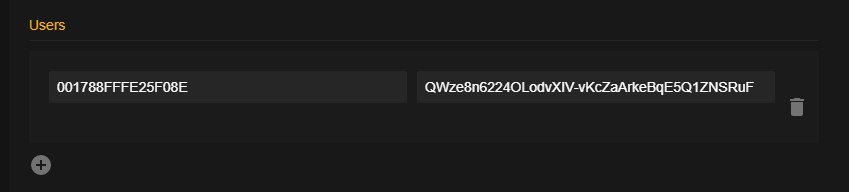
Une fois fait, mes lumières Philips Hue étaient connectées à HOOBS et pouvaient être contrôlées à partir de là (un redémarrage est nécessaire). Vous pouvez soit garder les contrôles sous la page des ponts, où vous aurez tous vos objets connectés, soit ajouter des widgets à votre tableau de bord principal, pour ajouter les actions que vous utiliserez la plupart du temps.
Dans l’ensemble, je ne dirai pas que HOOBS est parfait, car vous devez encore comprendre certaines des étapes, et tous les plugins ne fonctionnent pas de la même manière, donc chaque configuration d’appareil est différente. Mais dans l’ensemble, il est plus facile à utiliser que Homebridge (ce qui est le but).
Je pense que je préfère Home Assistant à HOOBS, car Home Assistant a détecté tous les appareils de mon réseau et m’a guidé pour l’installation, alors que HOOBS nécessite une configuration plus manuelle.
Consultez mon guide Home Assistant ici si vous voulez l’essayer.
Format PDF pratique, avec les 74 commandes à retenir pour maîtriser son Raspberry Pi.
Télécharger maintenant
Ressources supplémentaires pour votre Raspberry Pi
Initiation au Raspberry Pi en vidéo
Si vous débutez et voulez passer rapidement à la vitesse supérieure, j’ai exactement ce qu’il vous faut.
Regardez ma formation vidéo qui vous aidera à démarrer du bon bien, choisir votre matériel, installer les meilleures applications et vous lancer directement dans vos premiers projets avec mon aide.
Regarder les vidéos dès maintenant
Maîtrisez votre Raspberry Pi en 30 jours
Vous avez besoin de plus ? Si vous êtes à la recherche des meilleures astuces pour devenir expert sur Raspberry Pi, ce livre est fait pour vous. Développez vos compétences sous Linux et pratiquez via de nombreux projets en suivant mes guides étape par étape. 10% de remise aujourd’hui !
Télécharger le livre au format PDF ici
Maîtrisez Python sur Raspberry Pi
Pas besoin d’être un génie pour coder quelques lignes pour votre Raspberry Pi.
Je vous apprends juste ce qu’il faut sur Python afin de réaliser n’importe quel projet. La seconde partie du livre est d’ailleurs consacrée à des exemples de projets où je vous guide pas à pas.
Ne perdez pas de temps, apprenez le strict nécessaire et économisez 10% avec ce lien :
Télécharger maintenant
Autres ressources pour profiter de votre Raspberry Pi
J’ai regroupé toutes mes recommandations de logiciels, sites utiles et de matériel sur cette page de ressources. Je vous invite à la consulter régulièrement pour faire les bons choix et rester à jour.
Visiter les pages ressources